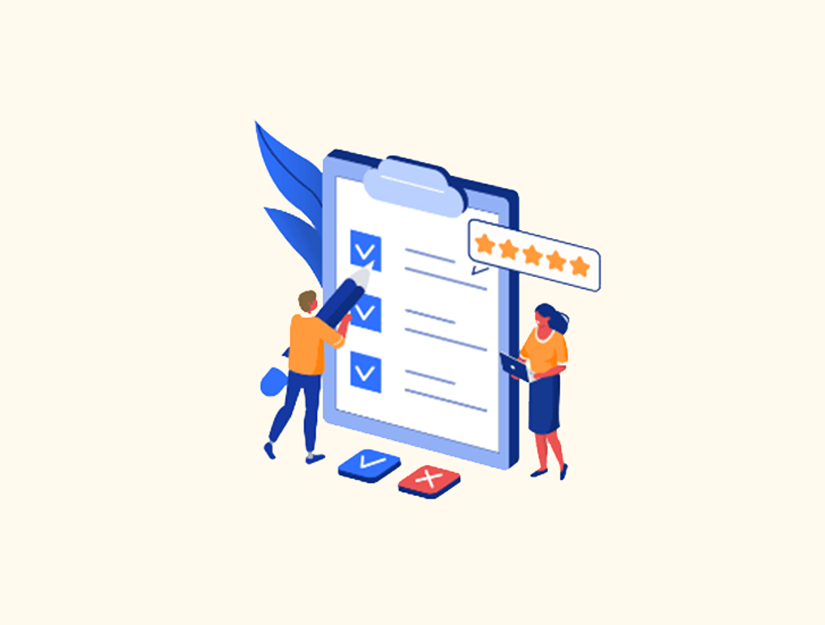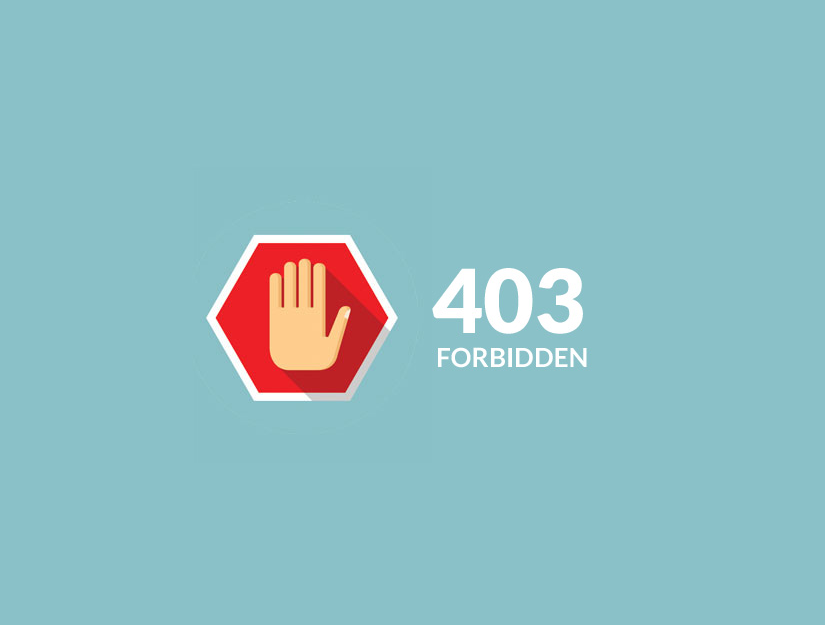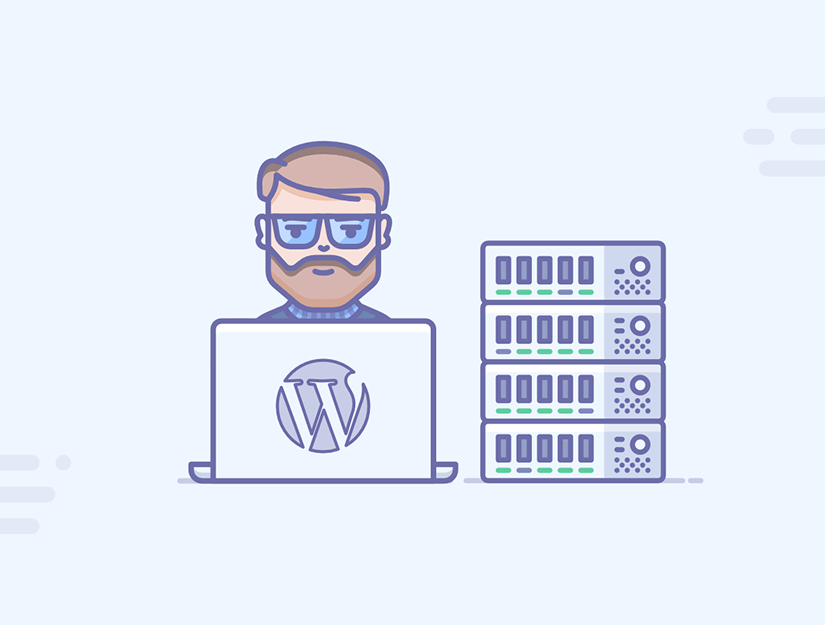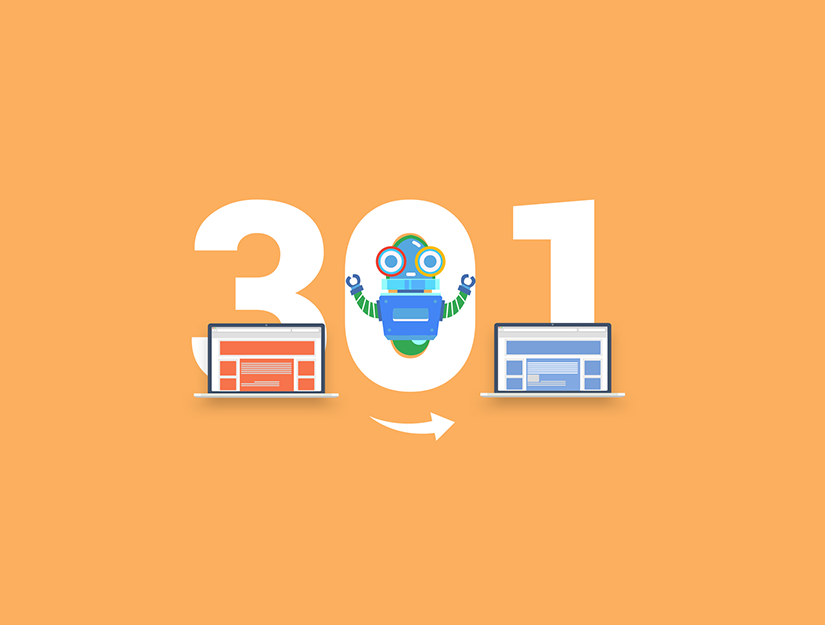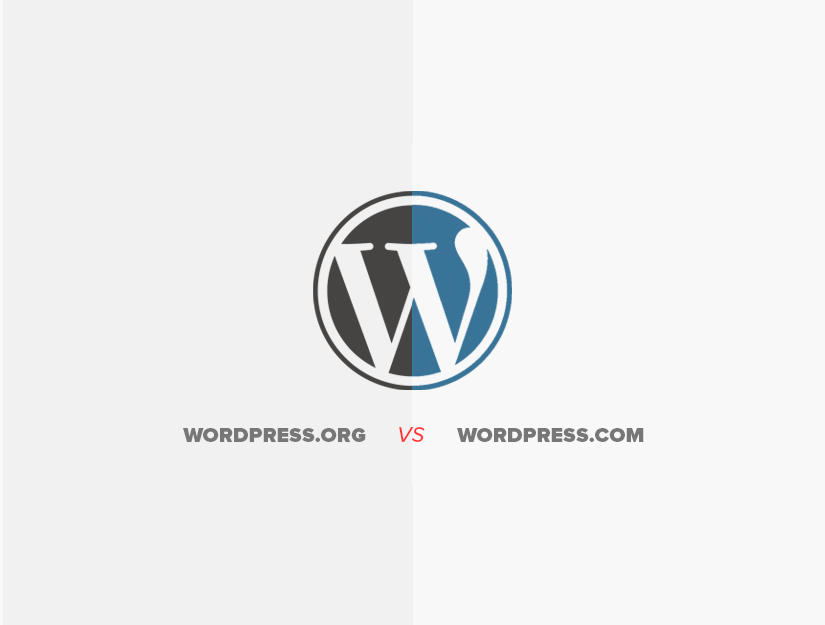Ziyaretçilerinize anket yapmak veya veri toplamak için WordPress’te bir anket oluşturmak ister misiniz?
Ürünlerinizle ilgili geri bildirim almak veya yalnızca kullanıcılarınız hakkında daha fazla bilgi edinmek, işletmenizin başarılı olmasına yardımcı olabilir.
Bu yazıda, WordPress’te nasıl kolayca bir anket oluşturacağınızı adım adım göstereceğiz.
Neden WordPress’te Anket Oluşturulmalı?
Bir anket oluşturmak, hedef kitleniz hakkında daha fazla bilgi edinmenin harika bir yoludur. Bu, içeriğinizi onların ihtiyaçlarına göre uyarlamanıza olanak tanır. Sonuçları, hedef kitlenize en çok yardımcı olacak ürünleri / hizmetleri oluşturmak veya değiştirmek için de kullanabilirsiniz.
Web sitenizin dışında kullanabileceğiniz birkaç anket aracı vardır, ancak anketinizin web sitenizde olması, nasıl görüntüleneceği üzerinde tam kontrole sahip olduğunuz anlamına gelir. Ayrıca, izleyicileriniz için daha tanıdık ve güven verici.
Bununla birlikte, WordPress sitenize nasıl kolayca anket ekleyeceğinize bir göz atalım.
WordPress’te Anket Formu Oluşturma
Bu eğitimde, bir anket oluşturmak için WPForms’u kullanacağız.
WPForms, WordPress için en iyi form eklentisidir ve basit bir sürükle ve bırak form oluşturucuyu kullanarak her türlü formu kolayca oluşturmanıza olanak tanır.
Öncelikle, WordPress sitenize WPForms eklentisini kurmanız ve etkinleştirmeniz gerekir . Daha fazla ayrıntı için, bir WordPress eklentisinin nasıl kurulacağına dair adım adım kılavuzumuza bakın .
Not: Bu eğitimde kullanacağımız özellikleri almak için eklentinin Pro sürümüne ihtiyacınız olacak.
Etkinleştirdikten sonra , lisans anahtarınızı girmek için WordPress yönetici alanınızdaki WPForms »Ayarlar sayfasını ziyaret etmeniz gerekir . Lisans anahtarını WPForms web sitesinde hesabınızın altında bulacaksınız.
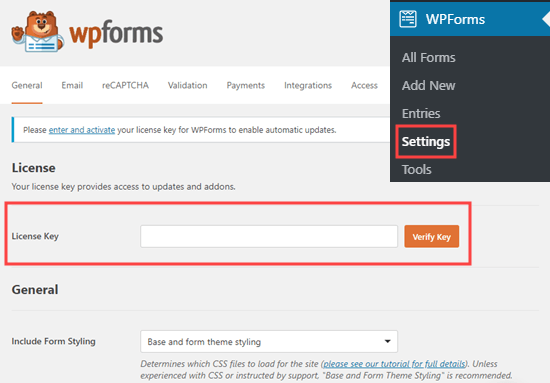
Şimdi, devam etme ve anketinizi oluşturma zamanı.
WPForms’un Anket ve Anketler Özelliğini Kullanarak Anket Oluşturma
WPForms’un güçlü anketler ve anketler eklentisi, anketleri kolayca oluşturmanıza olanak tanır. Ayrıca sonuçların güzel görsel grafiklerini oluşturur.
İlk olarak, Anket ve Anketler eklentisini yüklemek için WPForms »Eklentiler sayfasını ziyaret edin . Bulmak için arama çubuğunu kullanın, ardından Eklentiyi Yükle düğmesini tıklayın.
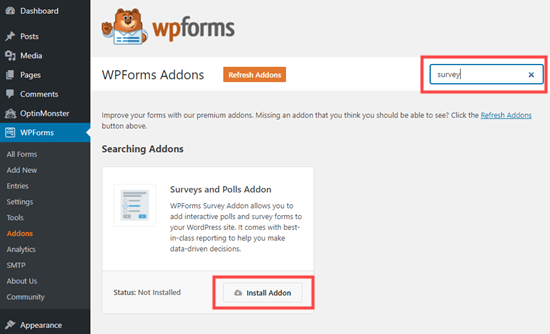
Ardından, yeni bir form oluşturmak için WPForms »Yeni Ekle’ye gidin . İlk olarak, ekranın üst kısmına formunuz için bir ad yazın:
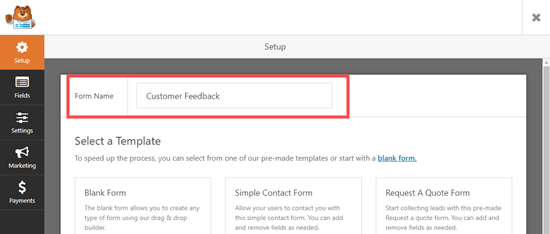
Aralarından seçim yapabileceğiniz önceden oluşturulmuş 4 farklı anket formu şablonu vardır. Bunlar Anket Formu, Anket Formu, NPS Anket Basit Formu ve NPS Anket Geliştirilmiş Formudur.
Anketimiz için Anket Formunu kullanacağız.

Şablonu seçtikten sonra, WPForms düzenleyicisinde açılacaktır.
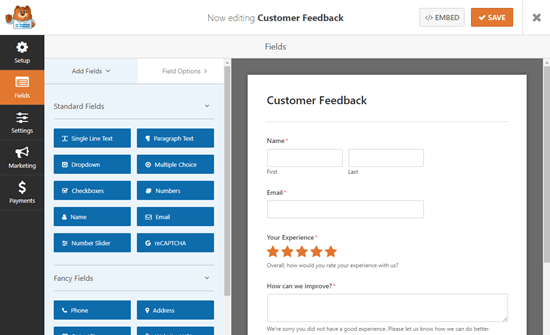
Hedef kitlenize ve ihtiyaçlarınıza uygun hale getirmek için soruları düzenlemenizi öneririz. Formu, ürünler ve teslimat hakkında müşteri geri bildirimlerini toplamak için kullanacağız.
Herhangi bir alanı düzenlemek için üzerine tıklamanız yeterlidir. Düzenleme görünümü daha sonra ekranınızın sol tarafında açılacaktır. Burada üst kısımdaki Ad alanını düzenliyoruz. Açılır menüyü kullanarak biçimi ‘Basit’ olarak değiştirdik.
Ayrıca ‘Gerekli’ kutusunun işaretini kaldırarak bunu isteğe bağlı hale getirdik.
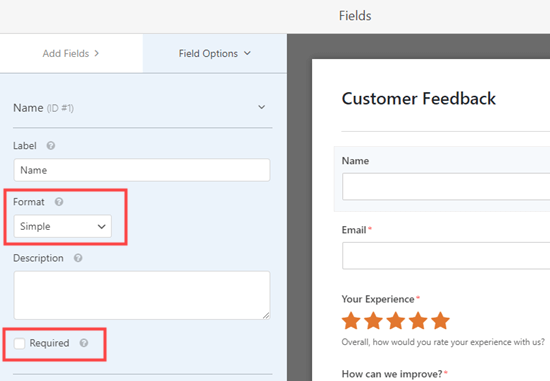
‘Nasıl geliştirebiliriz?’ kutusu yalnızca kullanıcı deneyimini 1 yıldız veya 2 yıldız olarak derecelendirirse görünür.
Kullanıcı deneyimini 3 veya 4 yıldız olarak derecelendirirse görünecek yeni bir geri bildirim kutusu ekleyeceğiz. Bunu yapmak için, fare imlecinizi ‘Nasıl iyileştirebiliriz?’ kutusunu ve ardından Kopyala düğmesini tıklayın:
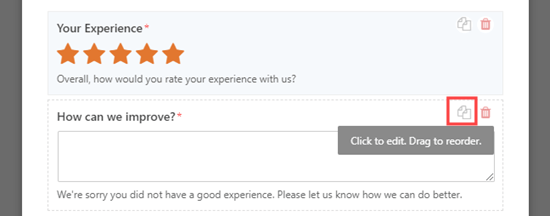
Ardından, WPForms alanı çoğaltmak isteyip istemediğinizi kontrol edecektir. Devam etmek için devam edin ve ‘Tamam’ düğmesini tıklayın:
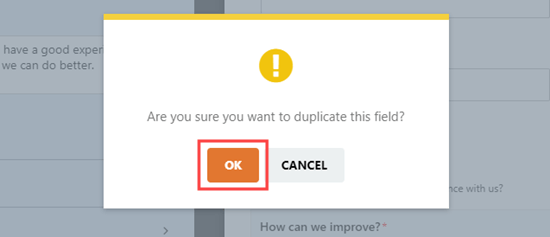
Artık yeni alanınızı ekranın sol tarafında düzenleyebilirsiniz. Kutunun üzerinde görünen etiketi değiştirdik. Kutunun altında görünen açıklamayı da değiştirdik:
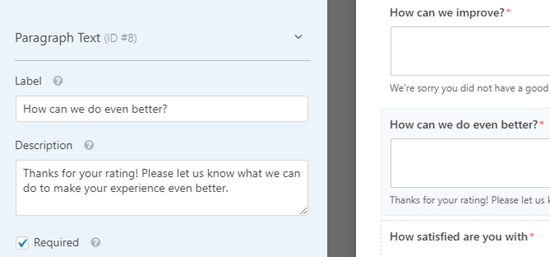
Ayrıca bu alan için koşullu mantığı da ayarlamanız gerekir. Bunu yapmak için Koşullar sekmesini tıklayın. Ardından, sayıları 1 ve 2 yerine 3 ve 4 olarak ayarlayın:

Son olarak, ‘Likert ölçeğinden ne kadar memnunsunuz’ düzenleyeceğiz. Likert derecelendirme ölçeği, genellikle memnuniyeti veya tutumları ölçmek için kullanılan 5 veya 7 puanlık bir ölçektir.
Yine, düzenlemek için alana tıklamanız yeterlidir. Ardından, satırların veya sütunların etiketlerini kullanmak istediğiniz metne değiştirin.
Daha spesifik hale getirmek için satırların etiketlerini değiştireceğiz:
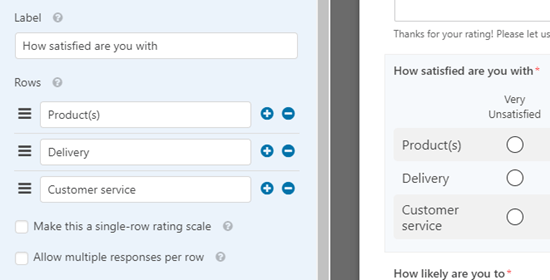
Devam edin ve formda istediğiniz kadar değişiklik yapın. Ekranın üst kısmındaki ‘Kaydet’ düğmesine tıklamayı unutmayın:
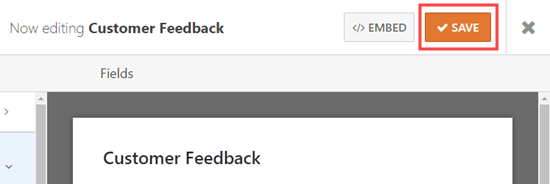
Anketiniz İçin Bildirimleri Ayarlama
WPForms, tamamlanan her anketi web sitesi ayarlarınızda belirlenen iş e-posta adresine gönderir . Bunu Ayarlar »Bildirimler’e giderek değiştirmek kolaydır .
{admin_email}‘E-posta Adresine Gönder’ kutusundaki işaretini silin ve bunun yerine kullanmak istediğiniz e-posta adresini girin:
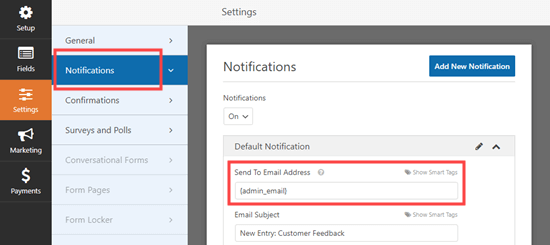
İpucu: WordPress yönetim e-postanızın ne olduğundan emin değil misiniz? Git Ayarlar »Genel ve ‘İdare-posta Adresi’ kutusunda listelenen ne kontrol edin.
Herhangi bir değişiklik yaptıktan sonra anketinizi kaydetmeyi unutmayın.
Anketinizi Web Sitenize Eklemek
Anketinizi web sitenizdeki herhangi bir gönderi veya sayfaya ekleyebilirsiniz . Hatta kenar çubuğunuza ekleyebilirsiniz.
Formunuzu bir sayfaya eklemek için sayfanızı düzenleyin veya yeni bir tane oluşturmak için Sayfalar »Yeni Ekle’ye gidin . Ardından, yeni bir blok eklemek için + düğmesine tıklayın. ‘WPForms’ bloğunu seçin:
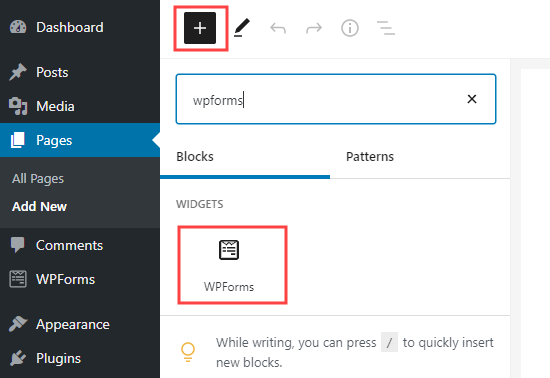
Ardından, açılır menüye tıklayın ve anket formunuzu seçin.
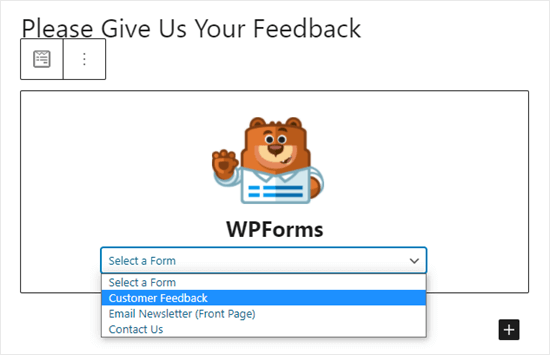
Şimdi, formu WordPress web sitenizde canlı olarak görmek için yayınınızı önizleyin veya yayınlayın :
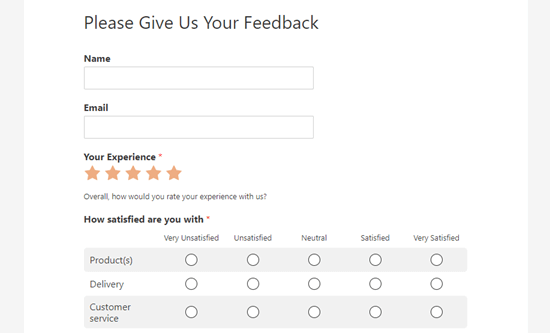
Konuşma Formlarını Kullanarak Anket Oluşturma
WPForms’un konuşma formları özelliğini de kullanabilirsiniz .
Konuşma formu, bir konuşma gibi akan etkileşimli bir formdur. Kullanıcılar bir soruyu cevaplar ve bir sonraki soruyu otomatik olarak onlara gösterir.
Anket gibi daha uzun formların doldurulmasını kolaylaştırır ve form terkini azaltır .
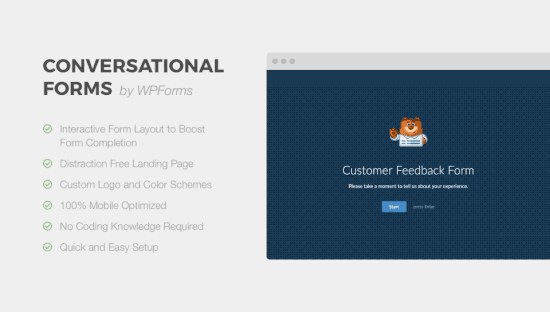
Öncelikle, WordPress yöneticinizde WPForms »Eklentiler’e gitmeniz gerekir . Ardından, Konuşma Formları eklentisini arayın ve yükleyin:
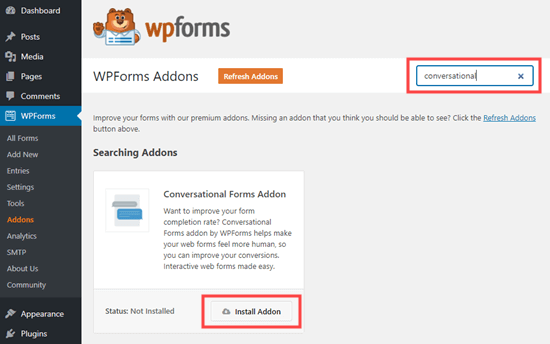
Bundan sonra, WPForms »Yeni Ekle’ye gidin ve önceki yöntemdeki talimatları kullanarak yeni bir form oluşturun.
Formunuzu zaten oluşturduysanız, WPForms »Tüm Formlar sayfasına gidin ve düzenlemek için üzerine tıklayın:

Şimdi, formunuzu konuşma formuna dönüştüreceğiz. Önce, Ayarlar »Konuşma Formları sekmesine gidin. Ardından, ‘Konuşma Formu Modunu Etkinleştir’ kutusunu işaretlemeniz yeterlidir.
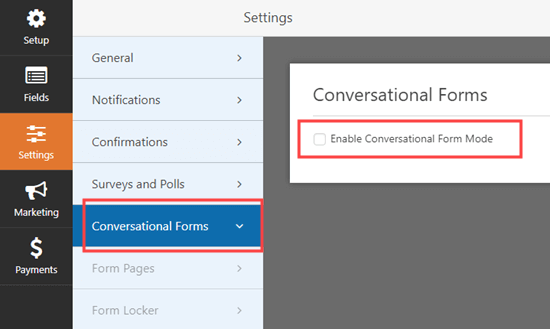
Daha sonra doldurmak için bir dizi ekstra seçenek göreceksiniz. Konuşma formları bir gönderiye veya sayfaya yerleştirilemez, bu nedenle formunuza burada bir başlık vermeniz gerekir. Formun üzerinde görüntülemek istediğiniz herhangi bir metni de yazabilirsiniz:
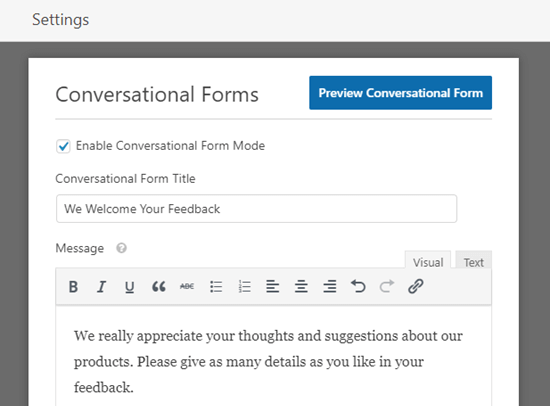
WPForms, formun adına bağlı olarak konuşma formunuz için otomatik olarak bir URL oluşturur. Bunu değiştirmek istiyorsanız, buraya farklı bir URL yazmanız yeterlidir.
İsteğe bağlı olarak, bir başlık görüntüsü de yükleyebilir, bir renk şeması seçebilir ve İlerleme Çubuğu stilini değiştirebilirsiniz.
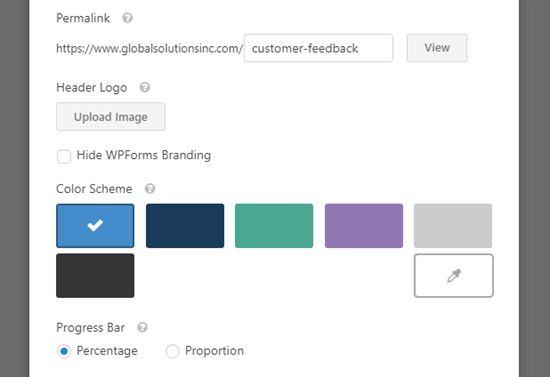
Form ayarlarınızdan memnun olduğunuzda, ekranın üst kısmındaki ‘Kaydet’ düğmesini tıklamayı unutmayın:
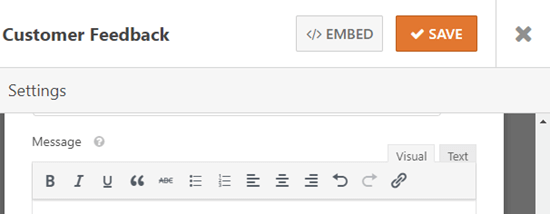
Şimdi, sitenizde canlı olarak görmek için formunuzun kalıcı bağlantısının yanındaki ‘Görüntüle’ düğmesini tıklayın:

Müşteri, forma başlamak için sadece Başlat düğmesine tıklar.
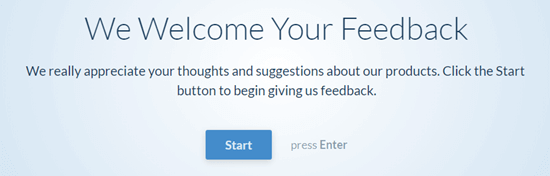
Daha sonra cevaplarını her seferinde bir soru girebilirler. Etkin olmayan sorular, müşteri onlara geçene kadar soluk kalacaktır.
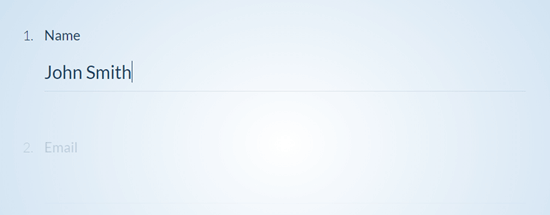
Ekranın alt kısmındaki yapışkan ilerleme çubuğu, müşterinin formda ne kadar ileride olduğunu gösterecektir:
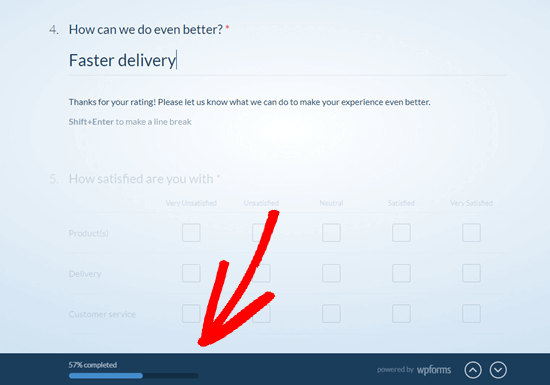
Bu kadar. Sohbet anketinizi başarıyla oluşturdunuz.
Anketinizdeki Sonuçları Görüntüleme
Normal bir anket veya konuşma formu oluşturmuş olsanız da, sonuçları görüntüleme süreci aynıdır.
Her anket yanıtı, Ayarlar »Bildirimler altında ayarladığınız e-posta adresine gönderilecektir .
WPForms ayrıca tüm anket sonuçlarınızı WordPress veritabanınızda depolar. Bunları görüntülemek için, WordPress panonuzdaki WPForms »Girişler’e gidin . Ardından anket formunuzun adını tıklayın:
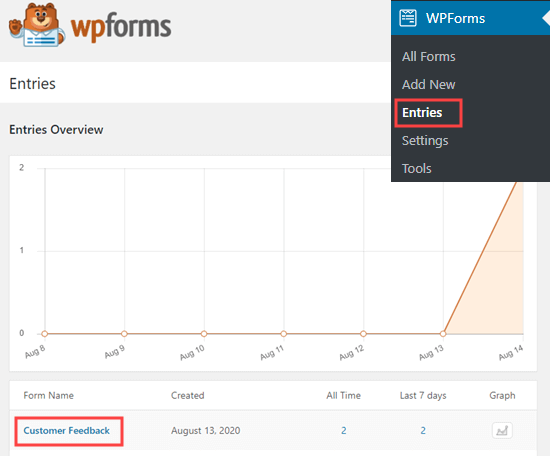
Daha sonra anketinizden bazı cevapları göreceksiniz. Tüm anket sonuçlarını görüntülemek için ‘Anket Sonuçlarını Görüntüle’ düğmesini tıklamanız yeterlidir.
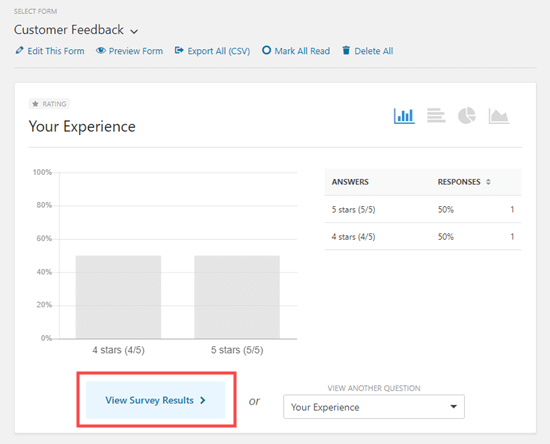
WPForms, sonuçları yorumlamayı kolaylaştırmak için otomatik olarak grafikler ve çizelgeler oluşturur:
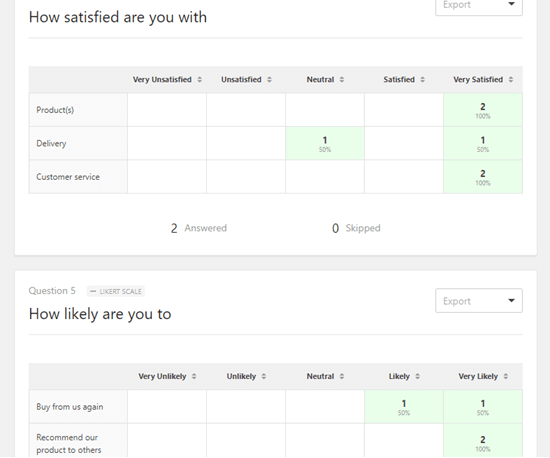
Grafiklerin herhangi birini PDF veya JPG olarak dışa aktarmak kolaydır. Hatta kuruluşunuzdaki diğer kişilerle paylaşmak için bunları yazdırabilirsiniz. Herhangi bir öğenin yanındaki ‘Dışa Aktar’ bağlantısını tıklamanız ve açılır menüden seçim yapmanız yeterlidir:
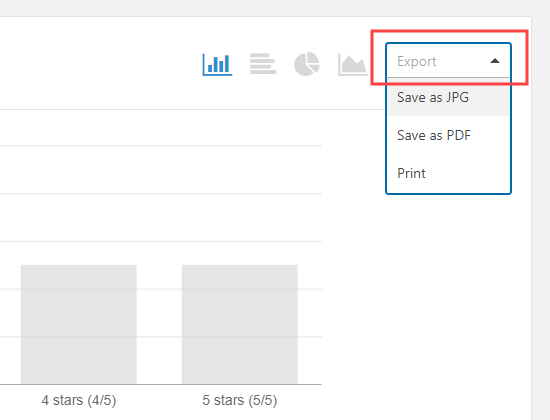
Tüm sonuçlarınızı bir CSV dosyası olarak da indirebilirsiniz. Tüm sonuçları indirmek için sayfanın üst kısmındaki ‘Tümünü Dışa Aktar (CSV)’ düğmesini tıklamanız yeterlidir:
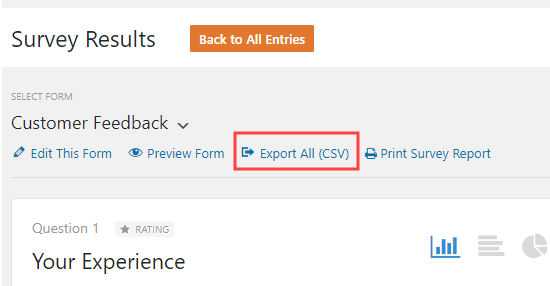
Bireysel müşterilerden gelen anket yanıtlarını görüntülemek istiyorsanız, ekranın üst kısmındaki ‘Tüm Girişlere Geri Dön’ düğmesini tıklayın:
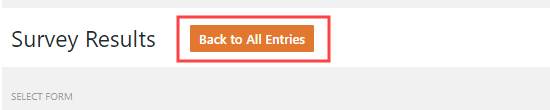
Ardından, ekranın altındaki tabloya kaydırın. Görmek istediğiniz giriş için ‘Görüntüle’ düğmesine tıklayın:
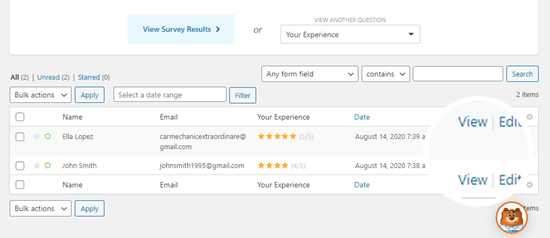
Artık o kişi tarafından gönderilen tüm cevapları göreceksiniz.
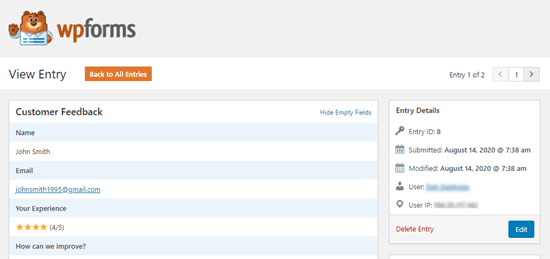
Bu makalenin, WordPress’te nasıl anket oluşturacağınızı öğrenmenize yardımcı olacağını umuyoruz.